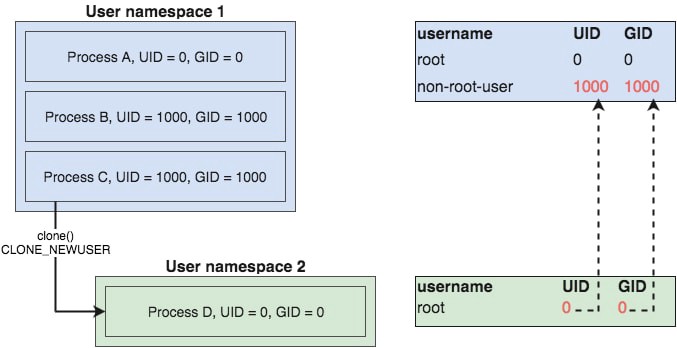本文最后更新于:2022年11月22日 下午
背景 《自己动手写 Docker》成书是在数年前,也一直没有更新,而且相关项目仓库的 Issues 板块也不是十分活跃,期间自己也遇到了一些问题,而通过搜寻阅读资料,对于部分知识的理解也有所加深,在这里做一些简单的整理。
环境如下:
Golang: 1.17
Host: WSL Ubuntu 20.04
CLONE_NEWUSER 关于 namespace 的问题可以参考一下这一系列的文章,一些问题在这里面有所提及。
1 2 3 cmd.SysProcAttr = &syscall.SysProcAttr{
在这里的Cloneflags没有设置CLONE_NEWUSER,所以如果不以root权限运行程序,会报错
1 2 3
使用sudo
1 2 3 4 5 6 7 8 groups =0(root)
我们在Cloneflags中加入CLONE_NEWUSER,现在我们可以使用 non-root 权限运行程序(注意用户名的变化):
1 2 3 4 5 6 7 8 9 10 11 whoami id nobodygroups =65534(nogroup)
但是与前面相比,我们在创建出的 namespace 的 shell 中失去了 root 权限,而关于 container 的初始化工作中需要去挂载/proc:
1 2 defaultMountFlags := syscall.MS_NOEXEC | syscall.MS_NOSUID | syscall.MS_NODEV"proc" , "/proc" , "proc" , uintptr (defaultMountFlags), "" )
作为 non-root user,mount指定-t类型时会出现operation not permitted的错误,这个问题需要去进行修正.
我们需要用到UidMappings和GidMappings,具体的解释可以看一下这篇文章,简单地说,它允许一个以non-root-user权限运行的进程 spawn 出一个以root权限运行的进程,不过在不同的 namespcae.
1 2 3 4 5 6 7 8 9 10 11 12 13 14 15 16 17 cmd.SysProcAttr = &syscall.SysProcAttr{0 ,1 ,0 ,1 ,
在这里有个不重要的注意点:如果HostID并非是当前进程的 ID 或者 size > 1(必然包含非当前进程)的话,那么必须使用sudo才能运行这段代码。
现在运行结果如下:
1 2 3 4 5 6 7 id root groups =0(root)
关于 Storage Driver 在实现第四章相关代码时,使用mount挂载时会报错unknown filesystem 'aufs'.
使用docker info指令查看本机信息:
1 2 3 4 5 6 7 8 9 10 11 12 13 14 15 16 17 18 $ docker infofalse
注意到Storage Driver字段值为overlay2, OverlayFS 与 AUFS 类似,同样是一种 Union FileSystem,但是速度更快,实现更简单。参考一下 docker 的官方文档 以及这篇文章
应该是内核版本比较高,所以使用的是后继者 OverlayFS 而非 AUFS.使用cat /proc/filesystems查看文件系统信息也可以可以只有 overlay.
1 2 3 4 5 6 7 8 9 10 11 12 13 14 15 16 17 18 19 20 21 22 23 24 25 26 27 28 29 30 31 32 33 34 35 36 37 38 39 40 41 42 43 $ cat /proc/filesystems
overlay example 先准备好以下一些文件
1 2 3 4 5 6 7 8 9 10 11 12 13 14 15
container-layer.txt以及image-layer_id.txt文件的内容为i'm ${filename},如
1 2 3 4 5 6 7 cat container-layer/container-layer.txt'm container-layer # zyc @ DESKTOP-KK42M35 in ~/aufs [23:41:35] $ cat image-layer1/image-layer1.txt i' m image-layer1
使用mount进行挂载:
1 2 3 4 5 6 7 8 9 10 11 12
写入文件 如果我们尝试向image-layer1.txt写入一些内容,变化不会反映在image-layer1/image-layer1.txt上,而是会复制一份新的文件到container-layer文件夹,并在这之上做修改:
1 2 3 4 5 6 7 8 9 10 11 12 13 14 15 16 17 18 19 20 21 22 23 24 25 26 27 28 29 30 31 32 33 34 35 36 37 38 echo "i'm image-layer1 test: hello" >> mnt/image-layer1.txt //写入新的内容cat mnt/image-layer1.txt //查看mnt目录下文件的内容'm image-layer1 i' m image-layer1 test : hellocat image-layer1/image-layer1.txt //原文件无任何变化'm image-layer1 # zyc @ DESKTOP-KK42M35 in ~/aufs [23:55:54] $ tree //container-layer文件夹中多了新文件 . ├── container-layer │ ├── container-layer.txt │ └── image-layer1.txt ├── image-layer1 │ └── image-layer1.txt ├── image-layer2 │ └── image-layer2.txt ├── image-layer3 │ └── image-layer3.txt ├── mnt │ ├── container-layer.txt │ ├── image-layer1.txt │ ├── image-layer2.txt │ └── image-layer3.txt └── work └── work [error opening dir] 7 directories, 9 files # zyc @ DESKTOP-KK42M35 in ~/aufs [23:56:08] $ cat container-layer/image-layer1.txt //内容为刚刚写入的内容 i' m image-layer1'm image-layer1 test: hello
同时注意到tree命令下,work文件夹报错error opening dir,这是因为 workdir 应该是 overlayfs 内部使用的文件夹,不应该被外界所读取
创建文件 1 2 3 4 5 6 7 8 9 10 11 12 13 14 15 16 17 18 19 20 21 22 23 24 25 26 echo "new file" >> mnt/new_file.txtdir ]
新创建的文件在container-layer文件夹下
删除文件 1 2 3 4 5 6 7 8 9 10 11 12 13 14 15 16 17 18 19 20 21 22 23 24 25 26 27 28 29 30 31 32 33 34 rm -rf mnt/image-layer1.txtdir ]ls -al container-layer
image-layer1.txt变成了一个字符设备,相关解释在此篇文章中有所提及
whiteouts and opaque directories
In order to support rm and rmdir without changing the lower
A whiteout is created as a character device with 0/0 device number.
A directory is made opaque by setting the xattr “trusted.overlay.opaque”
一些补充 mount挂载时,upperdir只能指定一个文件夹,否则会报错
1 mount: /home/ zyc/aufs/m nt: special device overlay does not exist.
如果想挂载一个只读的文件系统,只需要指定lowerdir
1 2 3 4 5 6 7 8 9 10 11 12 13 14 15 16 17 18 19 20 21 22 23 24 25 26 27 28 dir ]echo "new file" >> mnt/image-layer1.txt
但是lowdir指定的文件夹数必须大于 1,否则会报错
1 2 $ sudo mount -t overlay overlay -o lowerdir=image-layer1 mnttype , bad option, bad superblock on overlay, missing codepage or helper program, or other error.
因为如果只是挂载单个文件夹的话,其实没必要使用 overlay,使用 mount bind 即可
另外书中使用-v做数据集映射时实现使用了 aufs mount,其实简单的 bind mount 就可以满足需要
关于 Docker -i、-t、-d 参数 参考如何正确使用 docker run -i、 -t、-d 参数
《自己动手写 Docker》中为了简化直接将 -i和-t合并成了-it
参考